Il ping test è una verifica che ha come obiettivo quello di accertare il tempo in millisecondi che intercorre tra l’invio di un pacchetto dati verso un host remoto (oppure posto nella stessa rete locale) e il ritorno al proprio dispositivo dello stesso pacchetto.
In tutti i principali sistemi operativi la latenza, quindi il tempo che impiegano uno o più pacchetti ICMP (Internet Control Message Protocol) per arrivare a destinazione e tornare indietro è misurabile usando il comando ping.
Ne abbiamo parlato nell’articolo Ping cos’è, come funziona e a cosa serve entrando più nel dettaglio.
Tutti i principali servizi di speed test online consentono anche l’effettuazione di un ping test: Speed test, verificare la velocità della connessione in modo rapido.
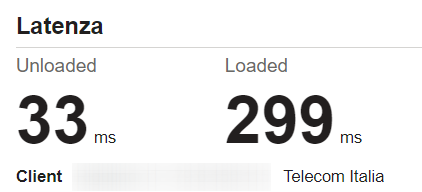
Fast.com, ad esempio, cliccando su Mostra altre informazioni, effettuerà sia un ping test in condizioni di rete “scarica” sia una verifica quando la connessione di rete è utilizzata pesantemente per inviare e ricevere dati.
Come ogni speed test il controllo dovrà essere comunque sempre effettuato quando nessuno dei dispositivi collegati in rete locale sta trasferendo dati.
Il ping test può essere utilizzato per sapere se un host locale o remoto è attivo e raggiungibile (a patto che risponda alle richieste ICMP; possono essere ad esempio negate via firewall) oppure per sapere appunto quanto tempo impiegano i pacchetti dati a raggiungere la destinazione indicata. Un valore ping alto può essere sinonimo di congestione sulla rete o di problemi di routing.
Se la latenza fosse superiore ai 150 ms certamente si rileveranno rallentamenti, anche con la semplice navigazione sul web.
Una situazione come quella rappresentata in figura (si noti anche l’anomala “richiesta scaduta“) può verificarsi sia in caso di problemi di routing o quando la banda disponibile in rete locale (in downstream e/o upstream) fosse congestionata dal dispositivo in uso o dagli altri host simultaneamente collegati.
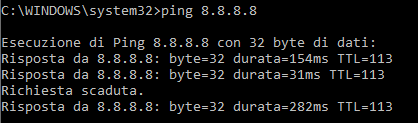
Si può avviare un ping test tramite riga di comando su Windows, macOS o Linux (ma anche dai dispositivi mobili) specificando un IP privato (quindi corrispondente a un device collegato al router via WiFi o cavo Ethernet) o un IP pubblico remoto.
Nell’esempio il comando ping è stato lanciato verso il server DNS di Google 8.8.8.8.
In figura abbiamo effettuato un ping test verso un IP locale (notare l’indirizzo 192.168.1.50): come si vede alcuni pacchetti tornano indietro con tempi piuttosto elevati. Ciò significa che la congestione è a livello LAN e uno o più dispositivi stanno facendo trasferimenti dati rilevanti.
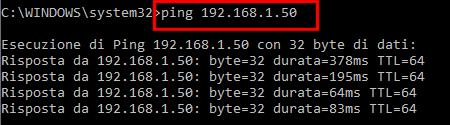
Tipicamente i dispositivi collegati al router via cavo Ethernet in assenza di situazioni di congestione dovrebbero rispondere in tempi inferiori a 1 ms.
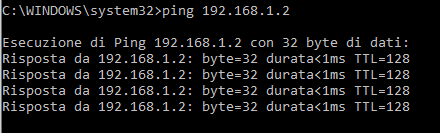
I dispositivi WiFi collegati in rete locale, in condizioni normali, rispondono nel giro di alcuni millisecondi (5-20 ms).
Ping test continuo dalla barra delle applicazioni di Windows con PingoMeter
Segnaliamo un software leggero e opensource (scaricabile nella sua versione più recente da GitHub) che si posiziona nella traybar di Windows e indica visualmente quando la latenza verso l’host specificato salisse oltre certi valori.
Dopo aver estratto il contenuto dell’archivio Zip in una cartella di propria scelta, basterà fare doppio clic sull’eseguibile di PingoMeter per avviarlo.
Per impostazione predefinita il programma avvia un ping test sul server DNS di Google 8.8.8.8.
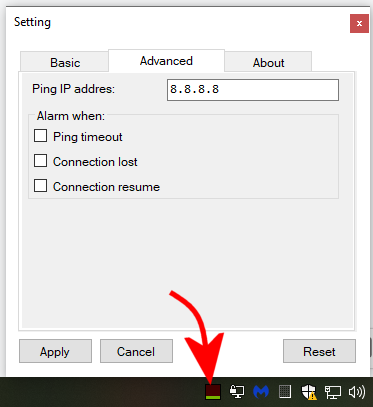
L’icona nella traybar assumerà differenti colorazioni a seconda dell’andamento del valore della latenza.
Cliccando con il tasto destro sull’icona quindi selezionando Setting si possono specificare il tempo di aggiornamento del grafico in millisecondi e il valore di latenza considerato come elevato/anomalo (per default 250 ms).
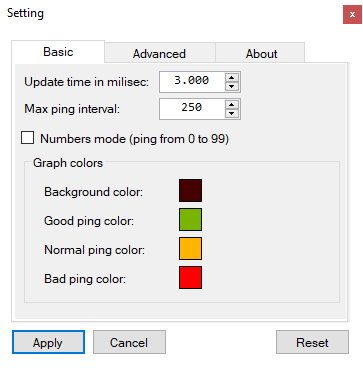
Agendo sulla scheda Advanced e in particolare sul campo Ping IP address, si potrà indicare l’indirizzo “da pingare”.
Le caselle nel riquadro Alarm when consentono di ottenere un avviso in caso di richieste scadute, connessione dati assente e ripristino della connessione.
Un’applicazione come PingoMeter può rivelarsi utile allorquando si dovesse monitorare la continua raggiungibilità di un server, controllare il livello di congestione sulla rete, stabilire quando la connessione funzionasse regolarmente in caso di collegamenti instabili (Connessione Internet in treno: perché funziona male. Come lavorare) e può essere molto apprezzata dai gamer.
Infine una domanda che spesso viene posta: si può pingare una specifica porta? No. Il comando ping agisce al livello di trasporto nella pila ISO/OSI, come i protocolli TCP e UDP. Il ping test agisce quindi a livello di indirizzo non di singola porta. Per effettuare test sulle porte aperte si possono usare nmap (Nmap, cos’è e come funziona il re dei port scanner) o altri strumenti: Dispositivi connessi alla rete locale: trovare le porte aperte.
/https://www.ilsoftware.it/app/uploads/2023/05/img_22095.jpg)
/https://www.ilsoftware.it/app/uploads/2025/04/wp_drafter_476036.jpg)
/https://www.ilsoftware.it/app/uploads/2025/04/router.jpg)
/https://www.ilsoftware.it/app/uploads/2025/04/collegamento-terabit-wirless-ottico.jpg)
/https://www.ilsoftware.it/app/uploads/2025/04/addio-google.jpg)